하드 드라이브에 대한 액세스를 다시 얻는 방법, 하드 드라이브를 열 수 없는 오류 수정

이 글에서는 하드 드라이브에 문제가 생겼을 때 다시 접근할 수 있는 방법을 안내해 드리겠습니다. 함께 따라 해 보세요!
인터넷에 연결되지 않은 것보다 더 짜증나는 것은 무엇입니까? 느린 것. 거의 모든 사람이 느린 다운로드/업로드 속도가 얼마나 짜증나는지 증언할 수 있습니다. 다행히도 새로운 Windows 11은 이를 향상시킬 수 있는 많은 트릭을 제공합니다. 이 기사에서는 Windows 11에서 인터넷 속도를 높이는 10가지 방법을 탐구할 것입니다. 다음과 같이 인터넷 속도에 영향을 미치는 많은 요인이 있을 수 있다는 점을 이해하는 것이 중요합니다.

내용물
먼저 WiFi/이더넷 연결의 속도와 강도를 추정하는 방법을 배워야 합니다.
1. Ookla Speed Test 웹페이지를 방문 하여 GO 를 클릭 하여 계산 프로세스를 시작합니다.
2. 현재 업로드 및 다운로드 속도(Mbps)를 기록해 둡니다.
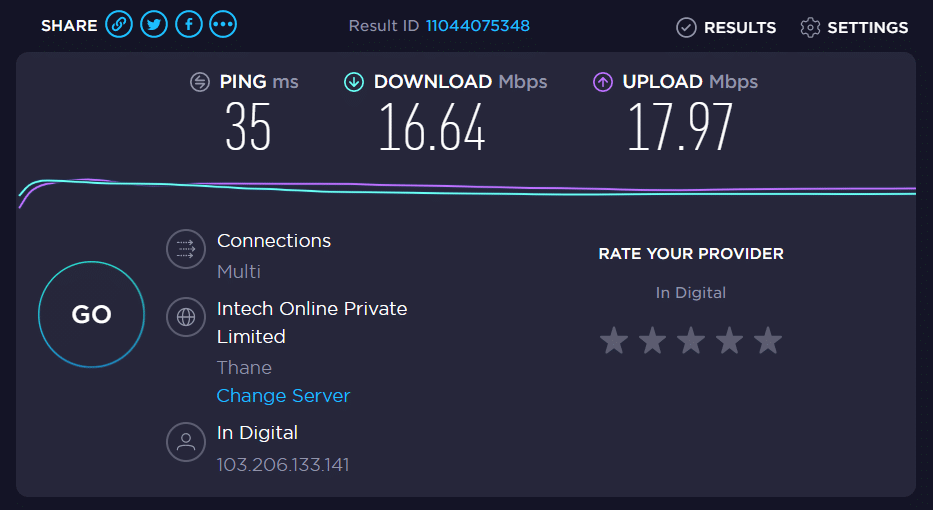
참고: 시스템 구성을 조정할 때마다 속도를 확인하고 기록해 두는 것이 좋습니다. 이것은 당신이 긍정적인 변화를 했는지 아닌지 그리고 어느 정도인지 이해하는 데 도움이 될 것입니다.
데이터 사용량이 제한된 연결은 미리 정의된 제한을 초과하지 않도록 데이터가 제한된 시나리오에서 사용됩니다. 그러나 이로 인해 인터넷 속도가 느려질 수 있습니다. 데이터 통신 연결 기능을 비활성화하여 인터넷 속도를 높이는 방법은 다음과 같습니다.
1. Windows + I 키를 함께 눌러 Windows 설정 을 시작 합니다 .
2. 그림 과 같이 왼쪽 창에서 네트워크 및 인터넷 을 클릭 하고 오른쪽 창에서 Wi-Fi 옵션을 클릭합니다.
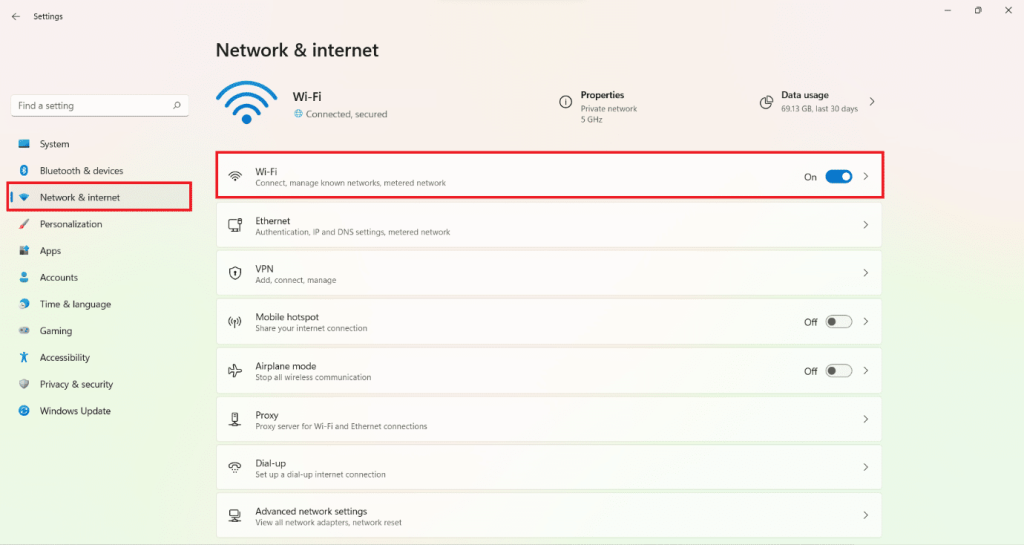
3. 이제 아래 그림과 같이 네트워크 SSID 속성을 클릭 합니다.
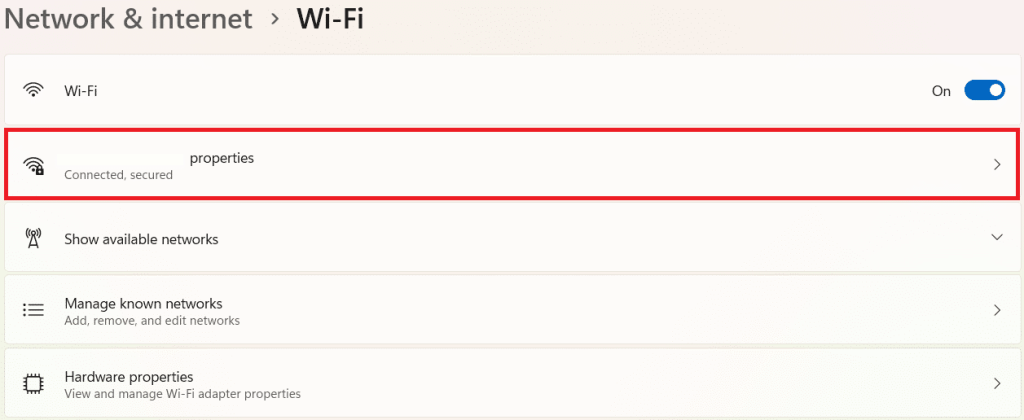
4. 그림과 같이 측정 연결 옵션을 끕니다 .

Windows는 업데이트를 확인하고 백그라운드에서 다운로드합니다. 이로 인해 인터넷 속도가 느려질 수 있습니다. 이 문제를 해결하려면:
1. Windows + I 키를 함께 눌러 설정 창 을 엽니다 .
2. 여기 에서 왼쪽 창에서 Windows Update 를 클릭 하고 오른쪽에서 고급 옵션 을 클릭합니다.
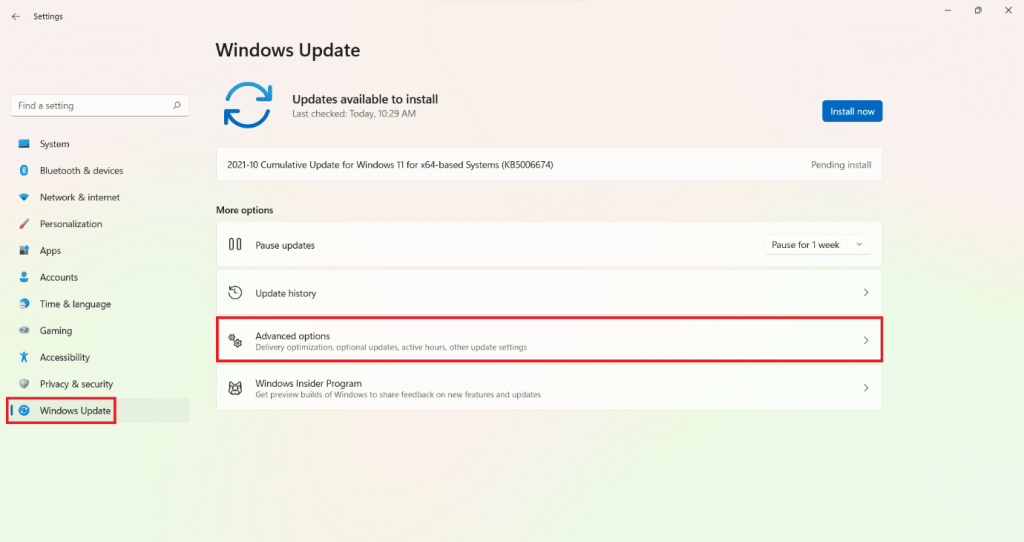
3. 그림과 같이 추가 옵션 까지 아래로 스크롤하고 배달 최적화를 선택 합니다.
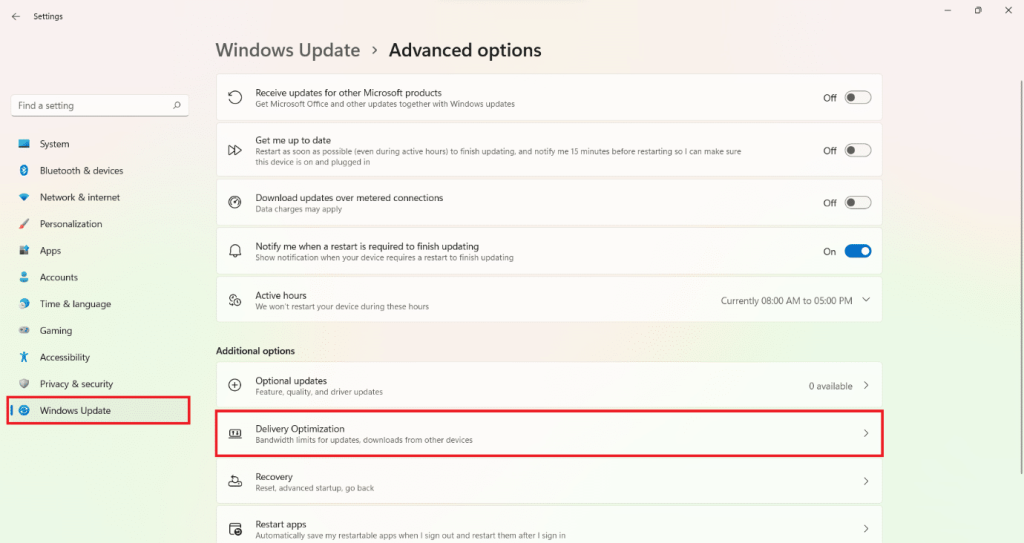
4. 아래에 강조 표시된 다른 PC에서 다운로드 허용 옵션을 끕니다 .
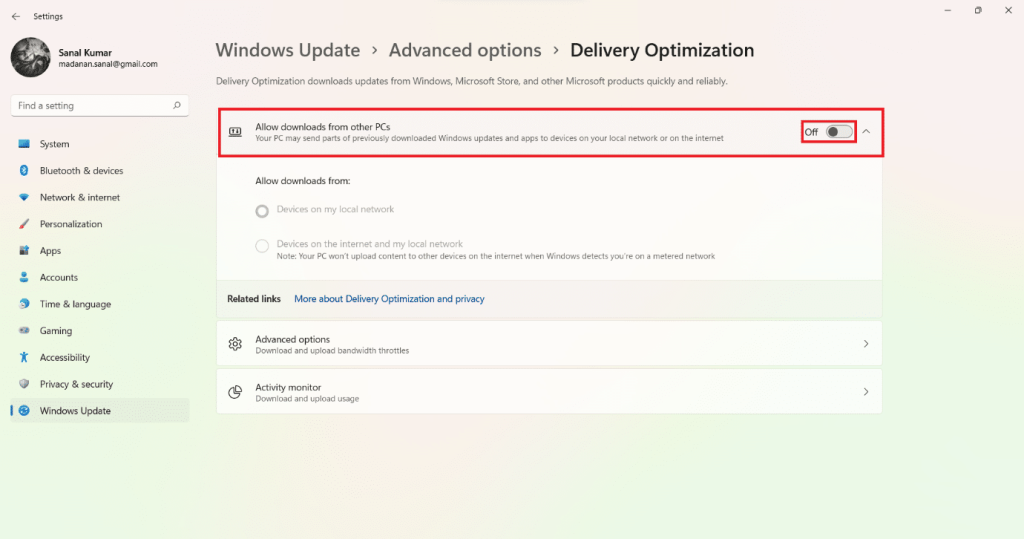
5. 그런 다음 고급 옵션 을 클릭합니다 .
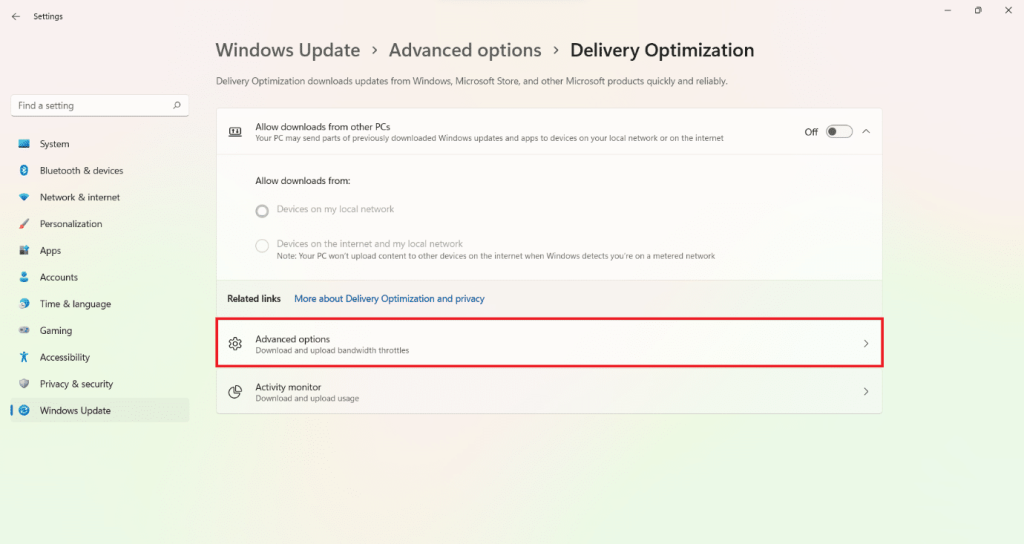
6A. 다운로드 설정 섹션 에서 절대 대역폭 옵션을 선택하고 다음을 확인합니다.
그런 다음 제한으로 설정하려는 속도를 Mbps 단위로 입력합니다 .
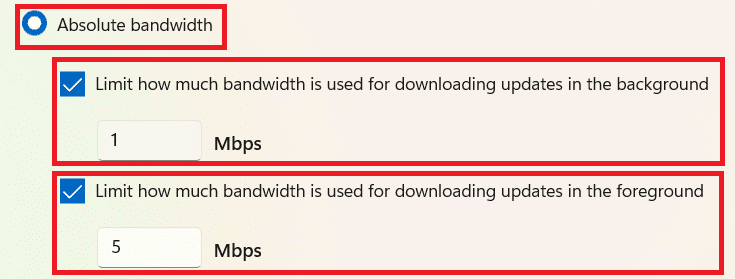
6B. 또는 다운로드 설정 에서 측정된 대역폭 의 백분율 옵션을 선택 하고 다음 옵션을 확인합니다.
그런 다음 슬라이더 를 이동하여 제한으로 사용할 대역폭의 백분율을 설정합니다.
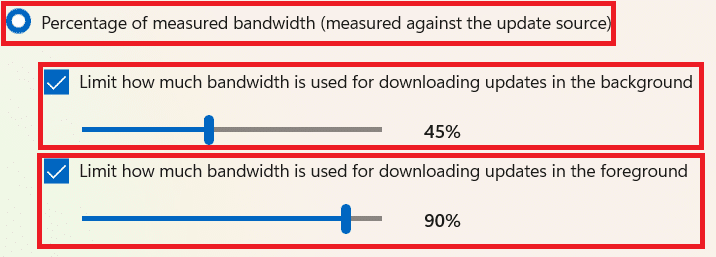
7. 업로드 설정 아래에서 표시된 확인란을 선택합니다.
그런 다음 슬라이더를 이동하여 원하는 제한을 설정합니다.
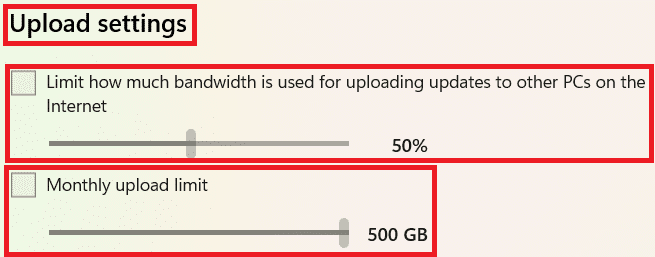
더 읽어보기: 5가지 최고의 대역폭 모니터링 및 관리 도구
백그라운드 서비스 및 프로세스는 너무 많은 데이터를 소비하는 리소스를 많이 차지할 수 있습니다. Windows 11에서 인터넷 속도를 높이는 방법은 다음과 같습니다.
1. Windows + X 키를 동시에 눌러 빠른 링크 메뉴 를 엽니다 .
2. 목록에서 작업 관리자 를 선택 합니다.
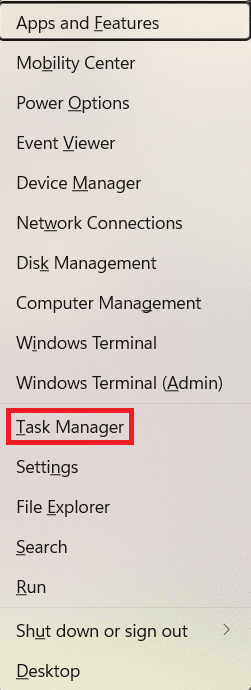
3. 성능 탭으로 전환하고 강조 표시된 대로 리소스 모니터 열기를 클릭합니다 .
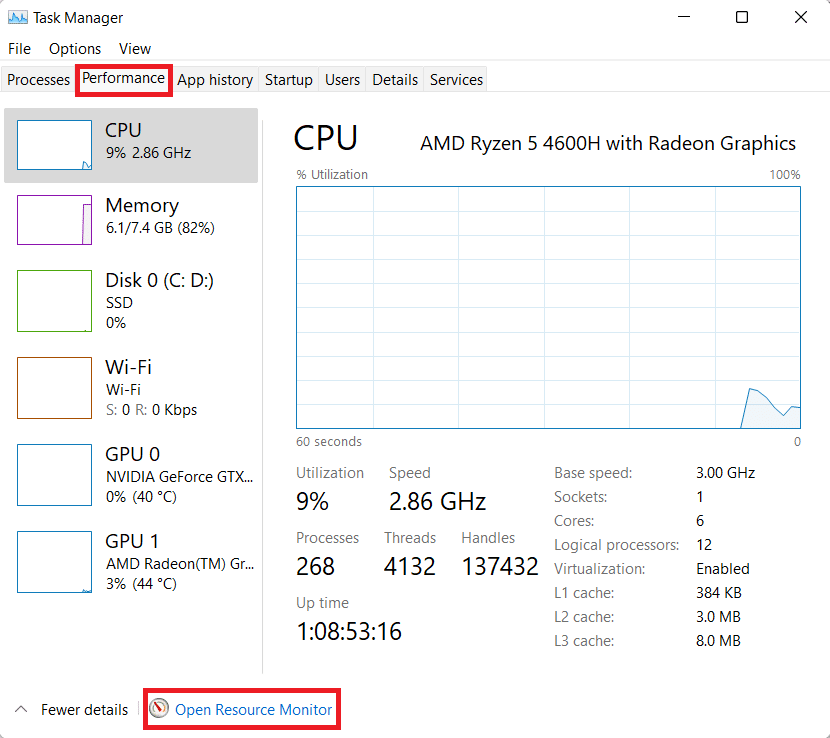
4. 리소스 모니터 창의 네트워크 탭에서 원치 않는 백그라운드 프로세스를 마우스 오른쪽 버튼으로 클릭하고 아래 그림과 같이 프로세스 종료를 선택 합니다.

5. 모든 작업에 대해 동일한 작업을 반복하고 다운로드/업로드 속도가 개선되는지 확인합니다.
Windows 11에서 앱이 백그라운드에서 실행되지 않도록 비활성화하여 인터넷 연결 속도를 높일 수도 있습니다.
1. 이전과 같이 설정 을 시작 하고 왼쪽 창 에서 앱 을 클릭합니다 .
2. 그림과 같이 앱 및 기능 을 클릭합니다 .
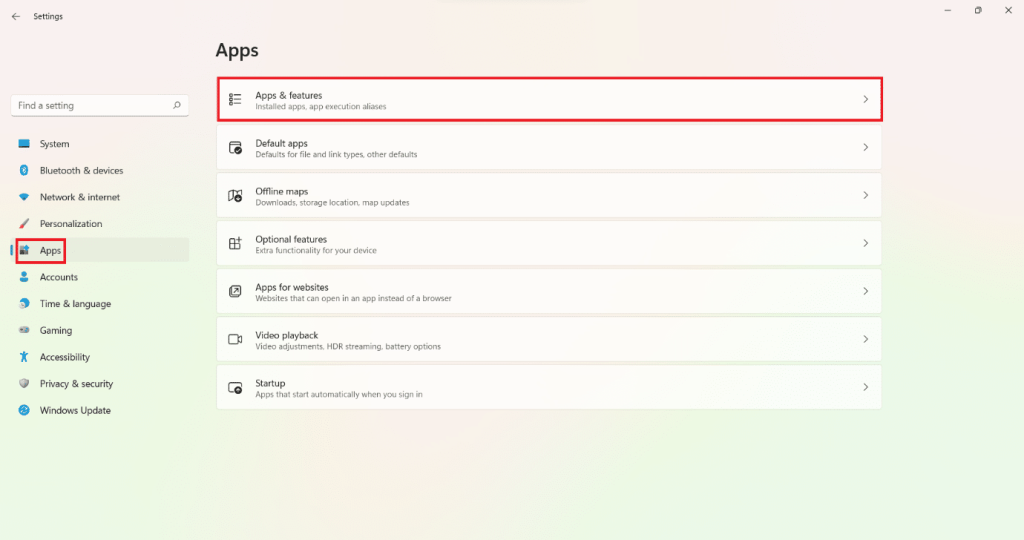
3. 주어진 목록에서 필요 없는 앱 옆에 있는 점 3개 아이콘을 클릭 합니다.
4. 여기에서 고급 옵션을 선택 합니다 .
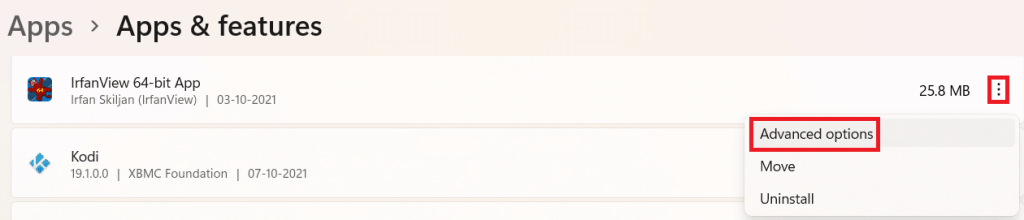
5. 그런 다음, 클릭 하자 백그라운드에서 실행이 응용 프로그램 드롭 다운 메뉴를 선택하지 마십시오 .

6. 불필요한 모든 앱에 대해 위 단계를 반복하여 백그라운드에서 실행되지 않도록 합니다.
더 읽어보기: WinZip은 안전한가요?
Windows 11 데스크톱/노트북에는 인터넷 속도를 높일 수 있는 DNS 서버가 많이 있습니다.
온 1. 검색 아이콘, 유형 보기 네트워크 연결 및 히트 입력합니다.
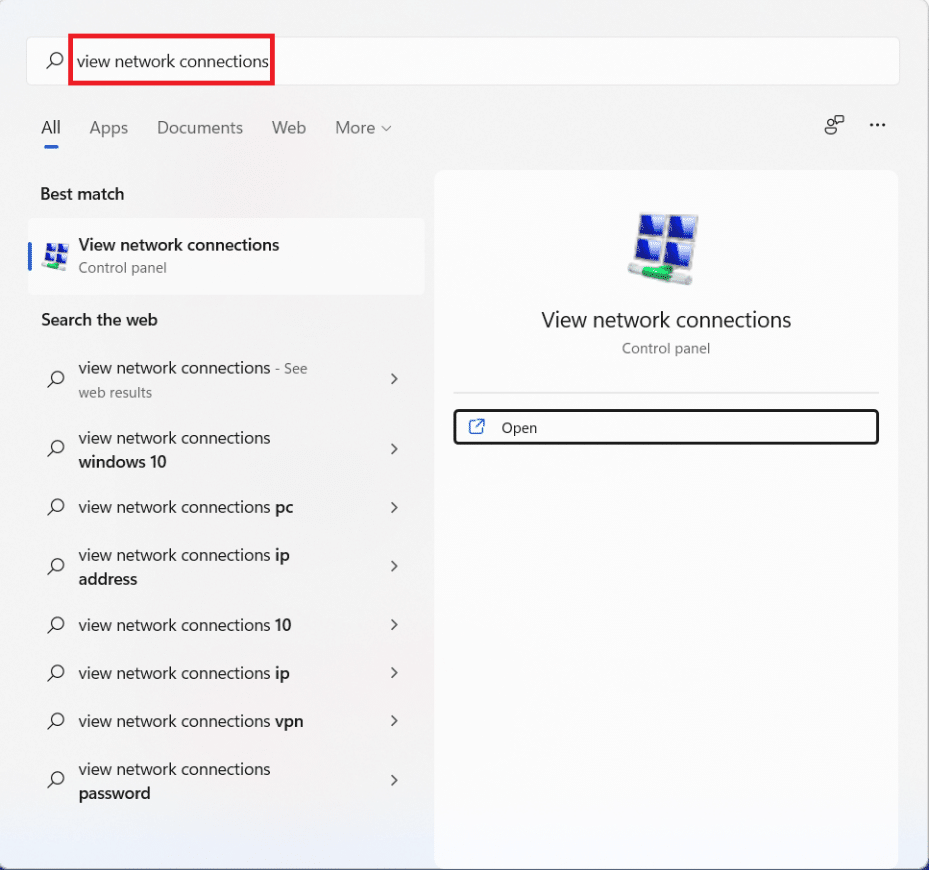
2. Wi-Fi 와 같은 현재 네트워크 연결을 마우스 오른쪽 버튼으로 클릭 하고 그림과 같이 속성을 클릭합니다 .
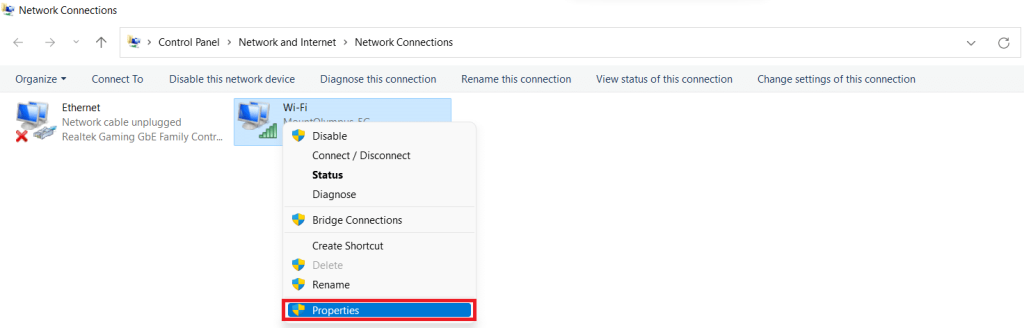
3. 여기에서 인터넷 프로토콜 버전 4(TCP/IPv4) 를 선택하고 속성 버튼을 클릭 합니다.
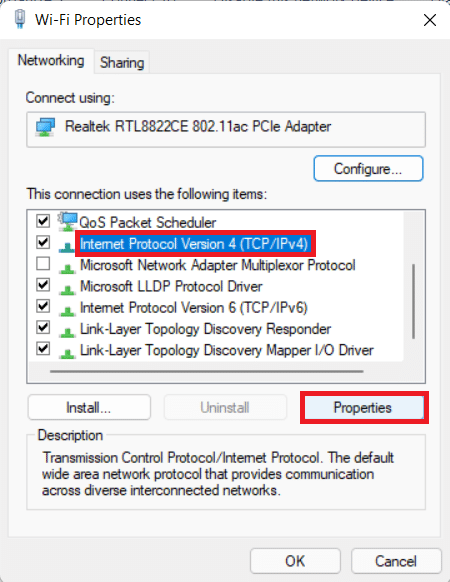
4. 다음 DNS 서버 주소 사용 옵션을 선택하고 다음을 입력합니다.
1.1.1.1 기본 설정 DNS 서버
대체 DNS 서버의 1.0.0.1
5. 마지막으로 확인 을 클릭 하여 변경 사항을 저장하고 종료합니다.
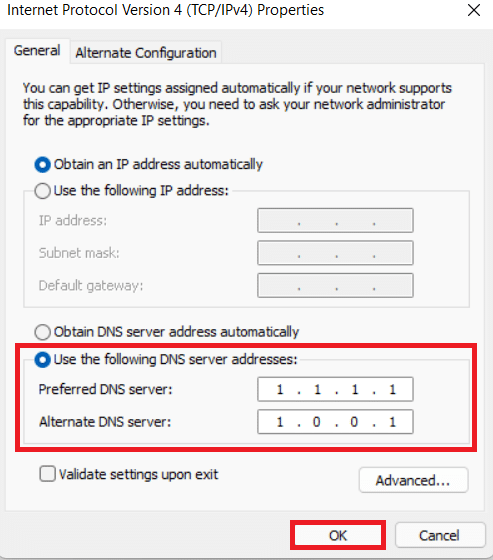
맬웨어는 악의적인 목적으로 사용하여 인터넷 속도에 영향을 줄 수 있습니다. 맬웨어를 검색하고 PC에서 제거하여 Windows 11에서 인터넷 속도를 높이는 방법은 다음과 같습니다.
참고: 여기에서는 McAfee를 예로 사용했습니다. 백신 앱에 따라 옵션이 다를 수 있습니다.
1. 검색 아이콘을 클릭 하고 McAfee LiveSafe 를 입력 합니다. 그런 다음 열기 를 클릭 하여 실행합니다.
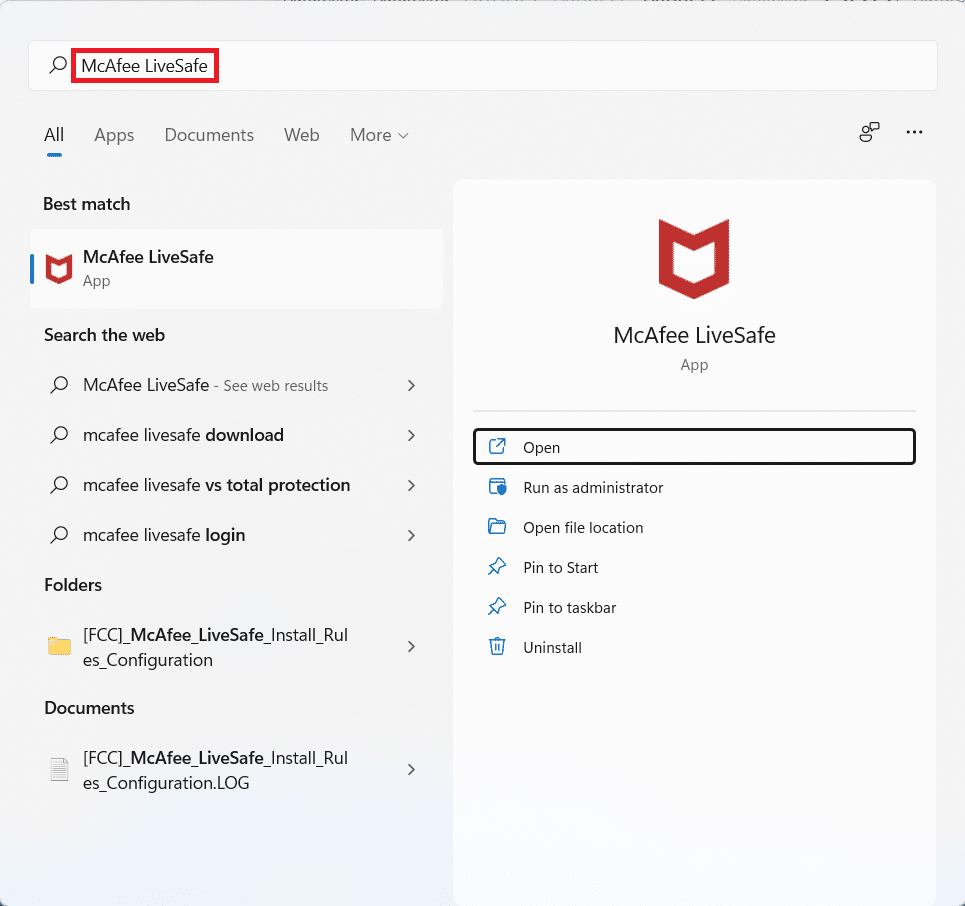
2. 여기에서 PC 를 클릭합니다 .
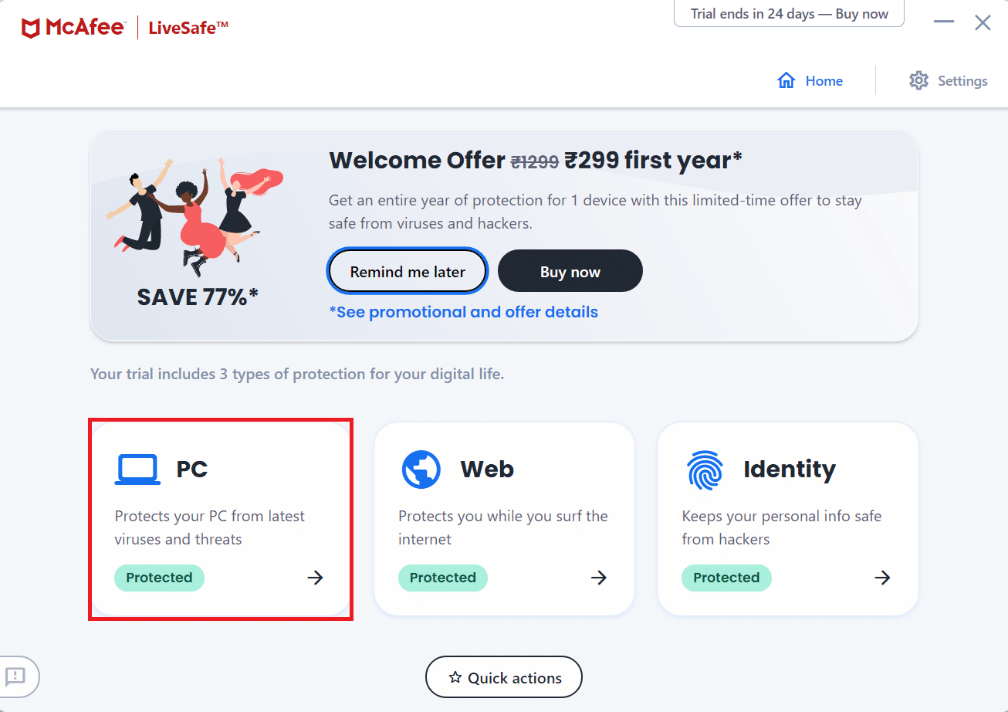
3. 그런 다음 강조 표시된 안티바이러스 옵션을 선택합니다 .
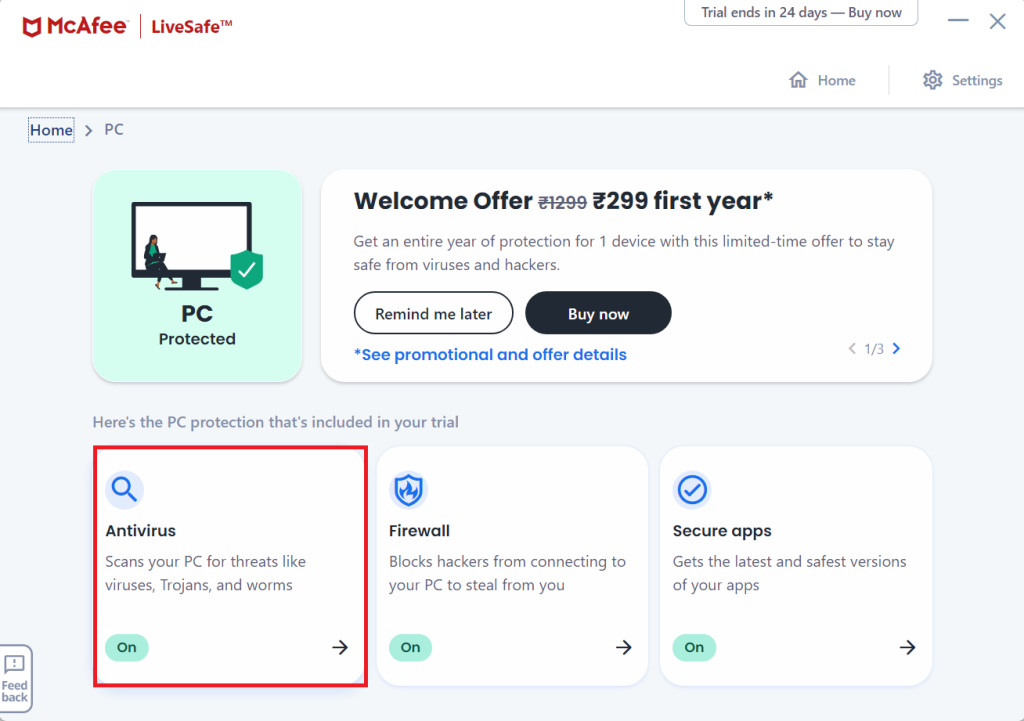
4. 이제 스캔 유형 을 클릭 합니다 .
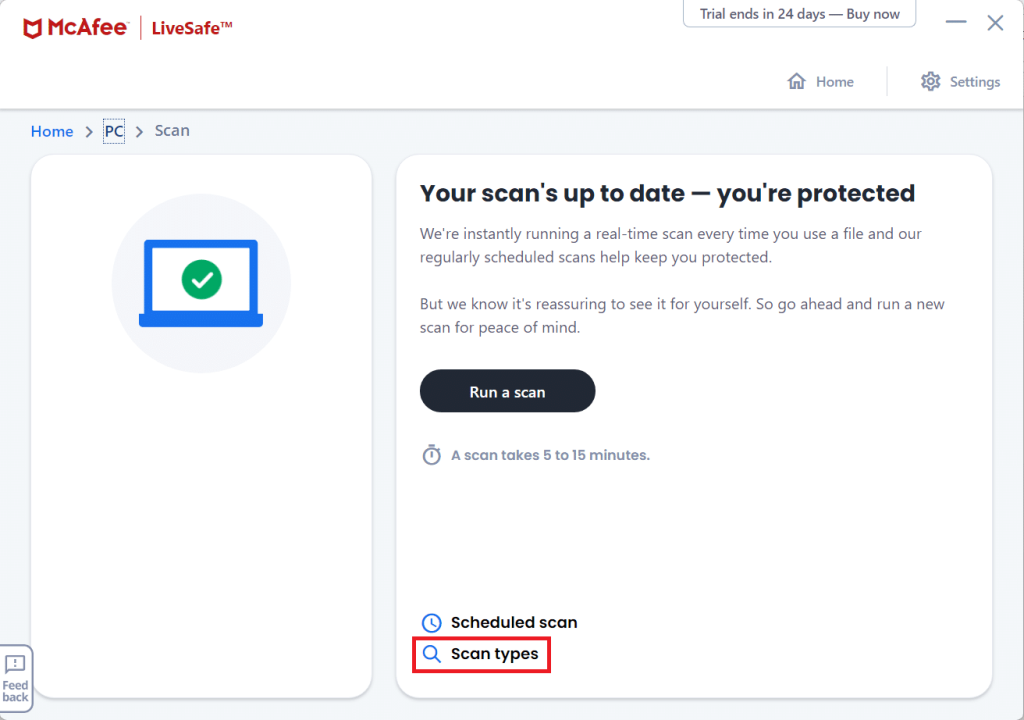
5. 전체 검사 실행 옵션을 선택합니다. 스캔이 완료될 때까지 기다렸다가 결과 및 제안에 따라 조치를 취 하십시오.
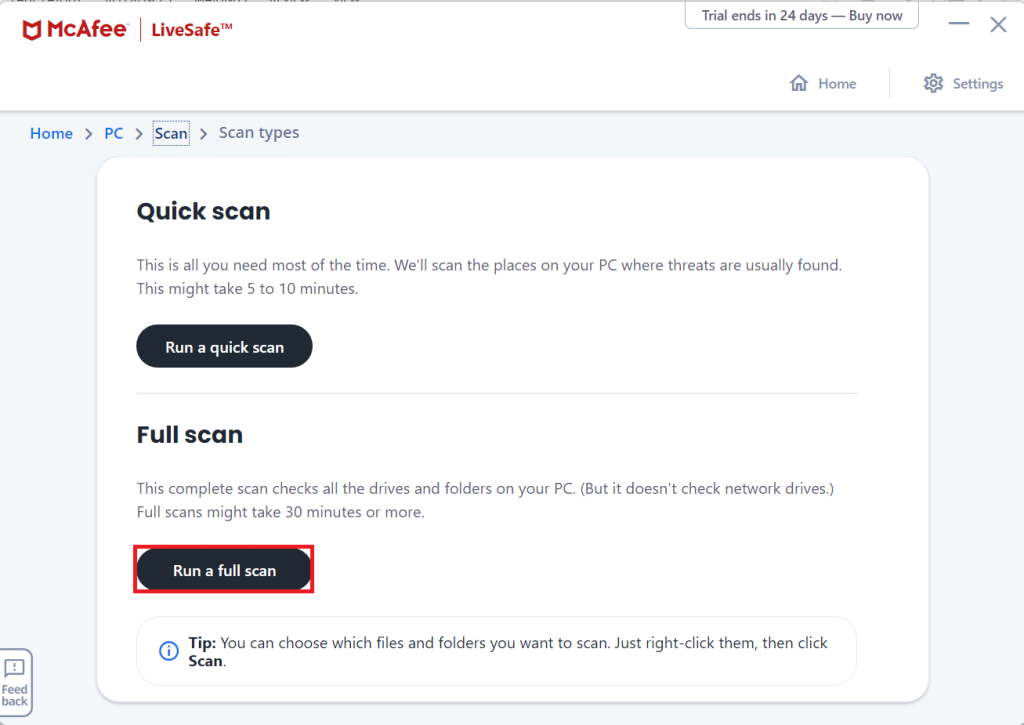
더 읽어보기: Google Chrome Elevation Service란 무엇입니까?
사용 가능한 다른 브라우저 옵션을 시도하여 브라우저의 결함인지 확인할 수 있습니다. Windows 11에는 PC 성능을 최적화하고 인터넷 속도를 높이는 기능이 있는 브라우저가 많이 있습니다. 인기 있는 웹 브라우저 중 일부와 해당 기능은 다음과 같습니다.
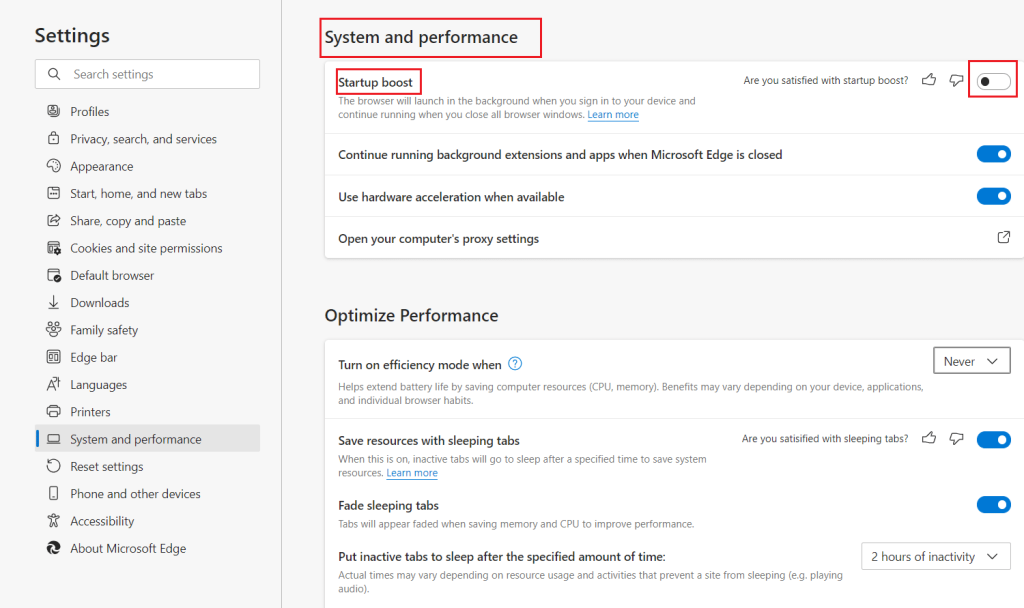
때때로 라우터가 장치 연결 제한을 초과할 수 있습니다. 이로 인해 인터넷 속도가 느려질 수 있습니다. 따라서 무선 액세스 제어를 추가하여 네트워크에 연결된 장치를 제한할 수 있습니다.
참고: 라우터에는 동일한 설정 옵션이 없고 제조업체마다 다르기 때문에 변경하기 전에 올바른 설정을 확인하십시오. 다음 단계는 PROLINK ADSL 라우터 에서 수행되었습니다 .
장치 수를 제한하여 Windows 11에서 인터넷 속도를 높이는 방법은 다음과 같습니다.
1. 검색 아이콘을 클릭 하고 명령 프롬프트를 입력 합니다 . 그런 다음 열기를 클릭 합니다.

2. 명령 프롬프트 에 ipconfig /all 명령을 입력 하고 Enter 키를 누릅니다 .
3. 강조 표시된 기본 게이트웨이 주소를 찾습니다 .
참고: 일반적으로 게이트웨이 주소는 라우터 뒷면이나 라우터 설명서에 나와 있습니다.
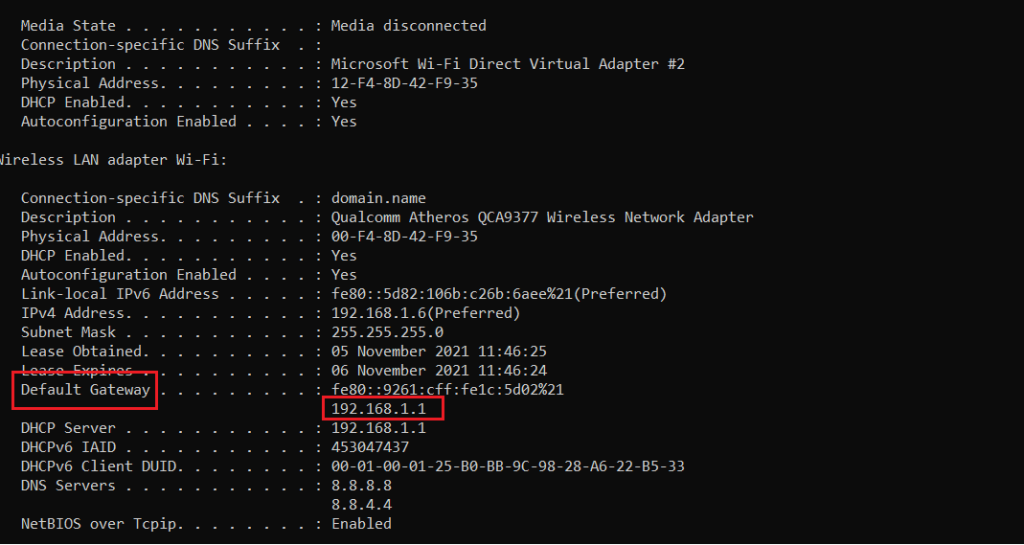
4. 그런 다음 웹 브라우저에서 기본 게이트웨이 주소를 엽니다 . 자격 증명으로 로그인합니다 .
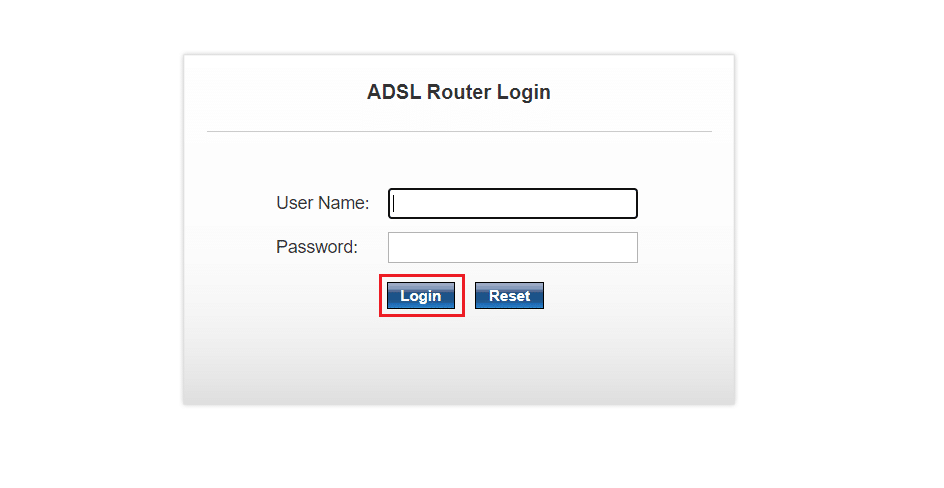
5. 설정 탭 의 왼쪽 창에서 WLAN 옵션을 클릭합니다 .
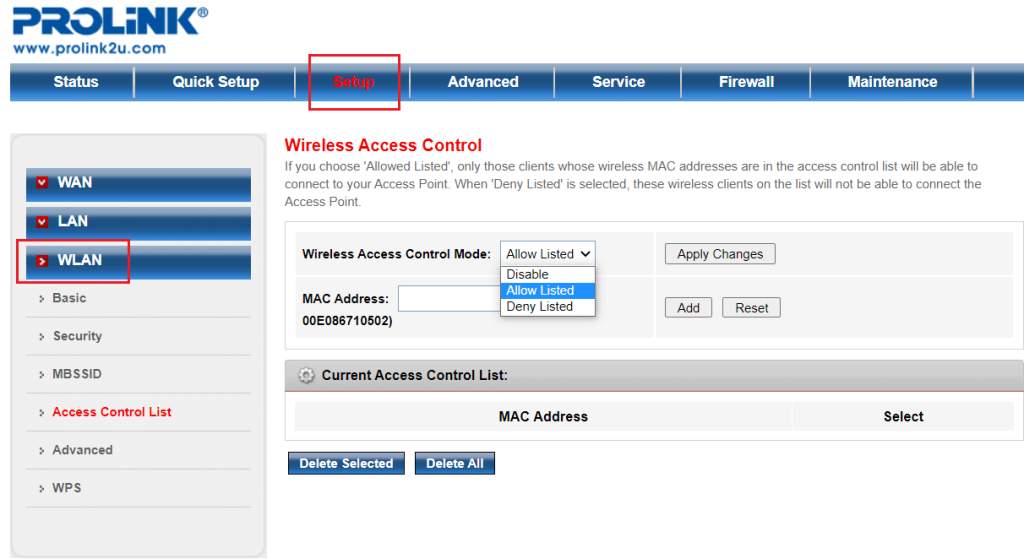
6. 여기를 클릭 액세스 제어 목록 을 선택 상장 허용 로부터 옵션 무선 액세스 제어 모드 아래에 나타낸 바와 같이, 드롭 다운 메뉴를.
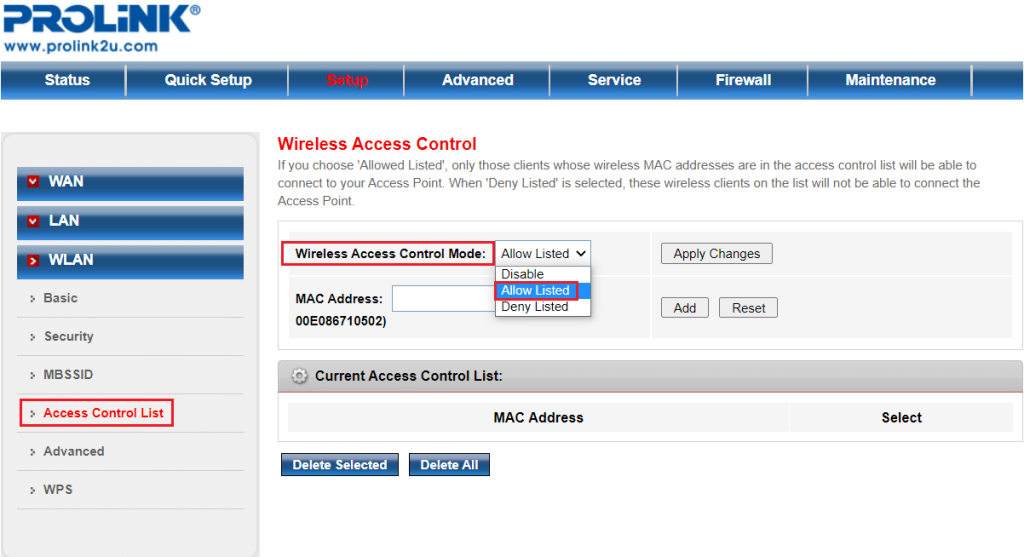
7. 그런 다음 이 인터넷 연결을 사용하도록 허용할 장치 의 MAC 주소 (예: ABE0F7G601)를 추가 하고 추가를 클릭 합니다.
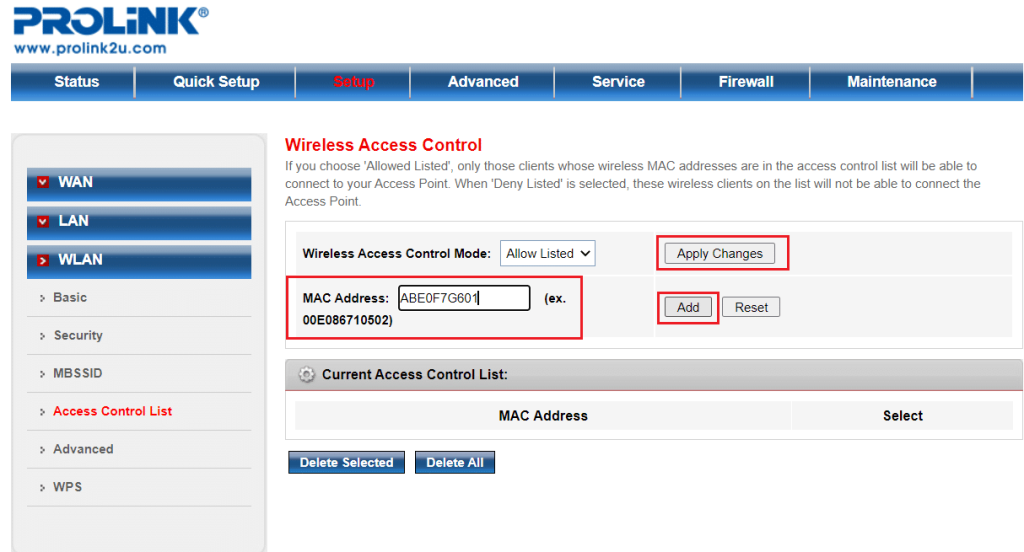
8. 마지막으로 변경 사항 적용 및 종료를 클릭합니다 .
또한 읽기: 안전 모드에서 Windows 11을 부팅하는 방법
Windows의 경우: 명령 프롬프트 에서 ipconfig /all 을 실행 하고 물리적 주소를 기록해 둡니다 .
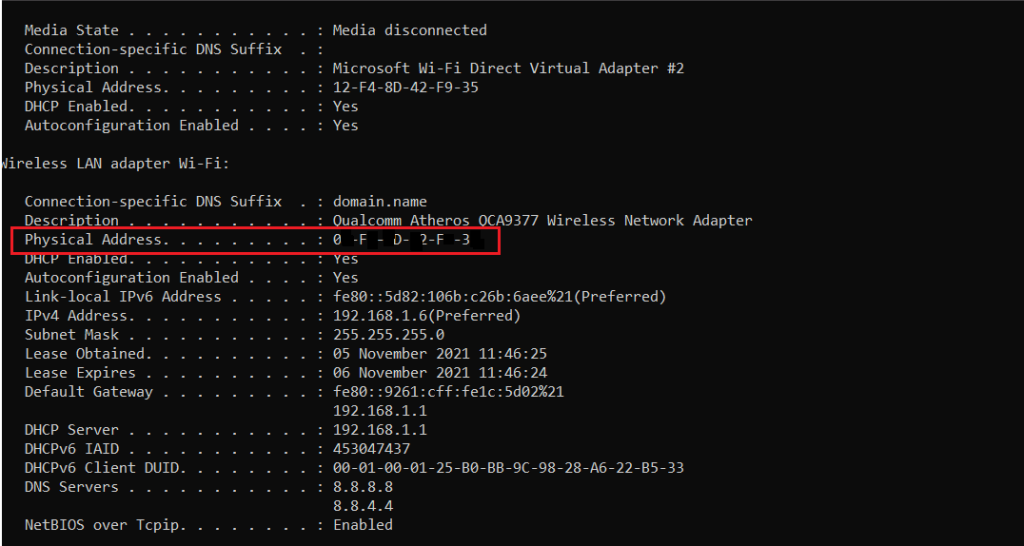
: 안드로이드 에 대한 탐색 설정 > 시스템 > 휴대 전화 정보 > 상태 옵션을 선택합니다. 여기에서 Wi-Fi MAC 주소 를 기록해 두십시오 .
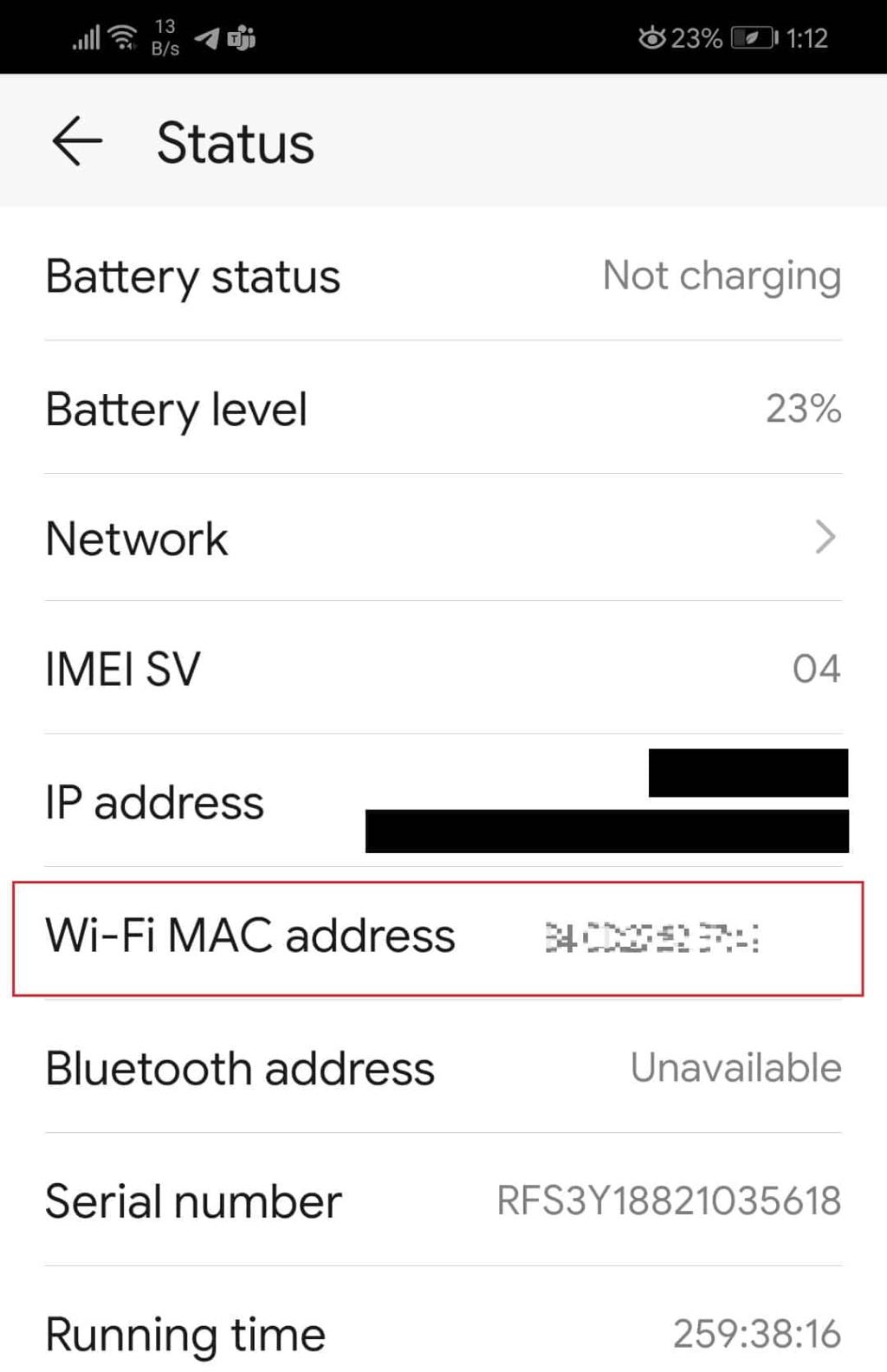
또한 읽기: Windows, Linux 또는 Mac에서 MAC 주소 변경
인터넷 요금제를 업그레이드해야 할 때일 수도 있습니다. 인터넷 서비스 공급자에게 전화하여 더 나은 속도 옵션을 제공하는 계획을 요청하십시오.
하드웨어에 결함이 있거나 손상된 경우 연결이 불안정하고 인터넷 속도가 느려집니다. 따라서 잘못된 전선, 케이블 및 이더넷을 확인하고 필요한 경우 교체해야 합니다. 가능하면 더 나은 대역폭을 제공하는 새 라우터를 구입하십시오.
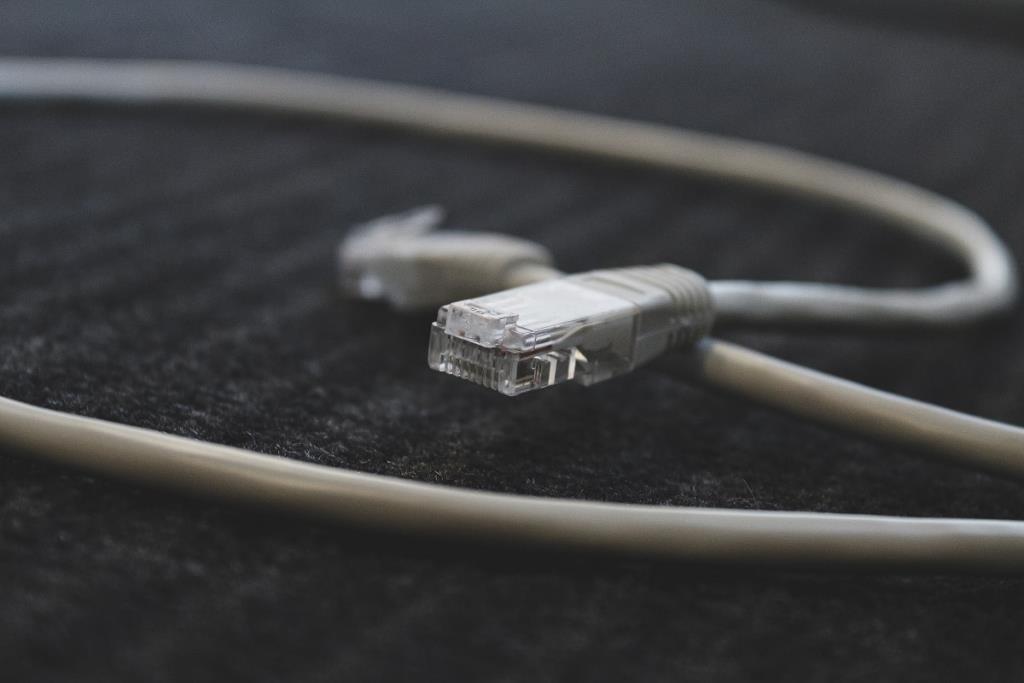
추천:
이 문서 가 Windows 11에서 인터넷 속도를 높이는 방법을 배우는 데 도움이 되었기를 바랍니다 . 아래의 댓글 섹션에서 제안 및 쿼리를 보낼 수 있습니다. 다음에 탐구하기를 원하는 주제를 알고 싶습니다.
이 글에서는 하드 드라이브에 문제가 생겼을 때 다시 접근할 수 있는 방법을 안내해 드리겠습니다. 함께 따라 해 보세요!
AirPods는 언뜻 보기에 다른 무선 이어폰과 별반 다르지 않아 보입니다. 하지만 몇 가지 잘 알려지지 않은 기능이 발견되면서 모든 것이 달라졌습니다.
Apple은 iOS 26을 출시했습니다. 완전히 새로운 불투명 유리 디자인, 더욱 스마트해진 경험, 익숙한 앱의 개선 사항이 포함된 주요 업데이트입니다.
학생들은 학업을 위해 특정 유형의 노트북이 필요합니다. 선택한 전공 분야에서 뛰어난 성능을 발휘할 만큼 강력해야 할 뿐만 아니라, 하루 종일 휴대할 수 있을 만큼 작고 가벼워야 합니다.
Windows 10에 프린터를 추가하는 것은 간단하지만, 유선 장치의 경우와 무선 장치의 경우 프로세스가 다릅니다.
아시다시피 RAM은 컴퓨터에서 매우 중요한 하드웨어 부품으로, 데이터 처리를 위한 메모리 역할을 하며 노트북이나 PC의 속도를 결정하는 요소입니다. 아래 글에서는 WebTech360에서 Windows에서 소프트웨어를 사용하여 RAM 오류를 확인하는 몇 가지 방법을 소개합니다.
스마트 TV는 정말로 세상을 휩쓸었습니다. 이렇게 많은 뛰어난 기능과 인터넷 연결 덕분에 기술은 우리가 TV를 시청하는 방식을 바꾸어 놓았습니다.
냉장고는 가정에서 흔히 볼 수 있는 가전제품이다. 냉장고는 보통 2개의 칸으로 구성되어 있는데, 냉장실은 넓고 사용자가 열 때마다 자동으로 켜지는 조명이 있는 반면, 냉동실은 좁고 조명이 없습니다.
Wi-Fi 네트워크는 라우터, 대역폭, 간섭 외에도 여러 요인의 영향을 받지만 네트워크를 강화하는 몇 가지 스마트한 방법이 있습니다.
휴대폰에서 안정적인 iOS 16으로 돌아가려면 iOS 17을 제거하고 iOS 17에서 16으로 다운그레이드하는 기본 가이드는 다음과 같습니다.
요거트는 정말 좋은 음식이에요. 매일 요구르트를 먹는 것이 좋은가요? 매일 요구르트를 먹으면, 몸에 어떤 변화가 있을까요? 함께 알아보죠!
이 기사에서는 가장 영양가 있는 쌀 종류와 어떤 쌀을 선택하든 건강상의 이점을 극대화하는 방법에 대해 설명합니다.
수면 일정과 취침 루틴을 정하고, 알람 시계를 바꾸고, 식단을 조절하는 것은 더 나은 수면을 취하고 아침에 제때 일어나는 데 도움이 되는 몇 가지 방법입니다.
임대해 주세요! Landlord Sim은 iOS와 Android에서 플레이할 수 있는 모바일 시뮬레이션 게임입니다. 여러분은 아파트 단지의 집주인 역할을 하며 아파트 내부를 업그레이드하고 세입자가 입주할 수 있도록 준비하여 임대를 시작하게 됩니다.
욕실 타워 디펜스 Roblox 게임 코드를 받고 신나는 보상을 받으세요. 이들은 더 높은 데미지를 지닌 타워를 업그레이드하거나 잠금 해제하는 데 도움이 됩니다.













